次の記事
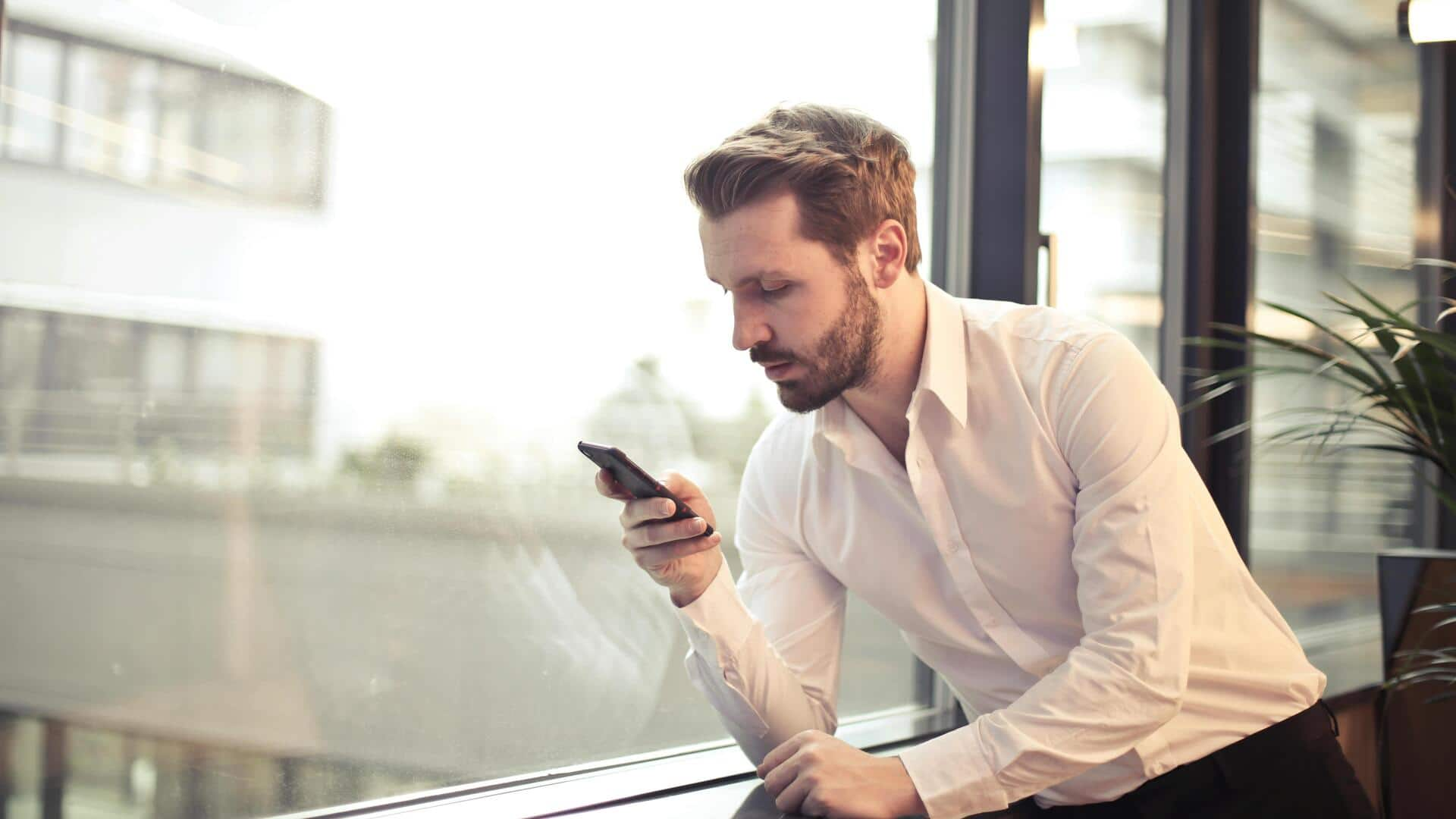
忘れたWi-Fiパスワードを簡単に復元する方法
著者
クマリ クシ
Jun 06, 2025
04:03 am
どんな話なの
現代の生活では、Wi-Fiは欠かせない存在です。しかし、時にはパスワードを忘れてしまうこともあります。そんなとき、コンピュータに内蔵されたツールを使って簡単にパスワードを復元できることをご存知でしょうか?この記事では、その方法について詳しく解説します。
ウィンドウズでの手順
Windowsでのパスワード確認
Windowsユーザーの場合、「コントロールパネル」から「ネットワークと共有センター」にアクセスし、「アダプターの設定の変更」を選択します。接続中のネットワークを右クリックして「状態」を選び、「無線のプロパティ」をクリックします。「セキュリティ」タブで「文字を表示する」にチェックを入れると、現在接続しているWi-Fiのパスワードが表示されます。
マックでの手順
Macでのパスワード確認
Macユーザーは「キーチェーンアクセス」を利用します。「アプリケーション」フォルダ内の「ユーティリティ」フォルダにあるこのツールを開きます。左側のメニューから「システム」を選択し、右上の検索バーに接続したいネットワーク名を入力します。該当する項目をダブルクリックし、「情報を見る」画面で「パスワードを表示」にチェックを入れると、管理者権限の認証が求められます。それによりWi-Fiパスワードを確認できます。
セキュリティ対策
セキュリティへの配慮
Wi-Fiパスワードは個人情報保護やセキュリティ上非常に重要ですので、他人と共有する際には十分な注意が必要です。また、不正アクセスを防ぐために、定期的な変更や大文字・小文字・数字・記号を組み合わせた強力なパスワードの設定をおすすめします。 これらの方法を使えば、忘れてしまったWi-Fiパスワードも簡単に復元できますので、ぜひ一度試してみてください。ただし、安全性には十分に注意しましょう。